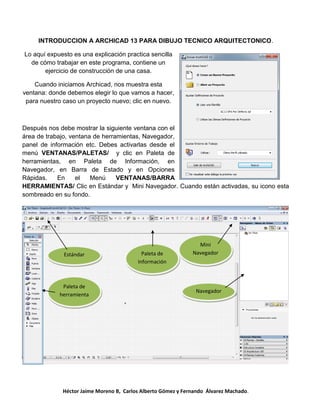
Introduccion a archicad 13 para dibujo tecnico arquitectonico
- 1. INTRODUCCION A ARCHICAD 13 PARA DIBUJO TECNICO ARQUITECTONICO. Lo aquí expuesto es una explicación practica sencilla de cómo trabajar en este programa, contiene un ejercicio de construcción de una casa. Cuando iniciamos Archicad, nos muestra esta ventana: donde debemos elegir lo que vamos a hacer, para nuestro caso un proyecto nuevo; clic en nuevo. Después nos debe mostrar la siguiente ventana con el área de trabajo, ventana de herramientas, Navegador, panel de información etc. Debes activarlas desde el menú VENTANAS/PALETAS/ y clic en Paleta de herramientas, en Paleta de Información, en Navegador, en Barra de Estado y en Opciones Rápidas. En el Menú VENTANAS/BARRA HERRAMIENTAS/ Clic en Estándar y Mini Navegador. Cuando están activadas, su icono esta sombreado en su fondo. Mini Estándar Paleta de Navegador Información Paleta de Navegador herramienta s Héctor Jaime Moreno B, Carlos Alberto Gómez y Fernando Álvarez Machado.
- 2. Para configurar las unidades de medida: Opciones/Preferencias/Unidades de Trabajo. Para empezar a dibujar nuestra casa, de doble clic en el icono del muro y que esta en la paleta de herramientas y configure el grosor y forma del mismo. Grosor .30 m, altura 2,7 m. clic en OK y a dibujar. Seleccionada la opción muro, ve al área de trabajo y con clic sostenido dibuja un rectángulo línea por línea, en este momento no importa las medidas solo es un ejercicio. El dibujo lo estamos haciendo en vista de planta, es decir viéndolo desde arriba. Sistema (ISO) Le puedes agregar otros muros como separador de habitaciones etc. Se debe tener cuidado con los bordes de los muros, deben quedar unidos los bordes. Mediante la herramienta ventana 3D (presiona la tecla F3, podemos ver el diseño en 3 dimensiones . Héctor Jaime Moreno B, Carlos Alberto Gómez y Fernando Álvarez Machado.
- 3. Dibujo en 3D: se ve un poco descuadrado pero no es asi, con la opción Orbita, puedes ver el dibujo en detalle desde cualquier vista, desde abajo, un lado etc, solo haz clic sostenido arrástralo y veras. Falta agregar las puertas y ventanas, por lo que debes volver a vista de planta, presiona la tecla F2. Para dibujar las puertas y ventanas, solo bata con presionar el icono correspondiente y ubicar el puntero del mouse en el lugar elegido y con clic sostenido la ubicamos, si queremos cambiar la altura ancho y tipo de material, solo damos clic derecho en el objeto ya pegad, clic en definiciones de selecciones de ventanas, muros, puertas o antes en el icono correspondiente doble clic. Para mi dibujo seleccione ventana V marco 13 de 1,50 de longitud (ver paleta de información). Héctor Jaime Moreno B, Carlos Alberto Gómez y Fernando Álvarez Machado.
- 4. El dibujo quedara así: Los muros les puedes cambiar la altura desde el icono para este caso 0,70 metros de altura. Para los techos o cubiertas se debe dar clic en el icono cubierta, este tiene la forma del techo y si esta activa la opción método geométrico en la paleta de información, clic en este icono. Ubicas el cursor en una esquina y los desplazas a la siguiente, cuando llegues vuelve a dar clic para terminar. Trabaja siempre en vista de planta (F2). Héctor Jaime Moreno B, Carlos Alberto Gómez y Fernando Álvarez Machado.
- 5. Cuando completes las líneas del contorno de la casa que será el contorno de la cubierta o techo, te saldrá la siguiente ventana, en la cual debes cambiar los valores de inclinación. En este caso de 2,70 de altura del piso, de 20 grados de inclinación y 20 de altura. Y te quedara así desde la vista de planta: Desde la vista axonometría (3D) quedara así: Prueba la opción orbita para que veas el modelo desde otros puntos de vista. Héctor Jaime Moreno B, Carlos Alberto Gómez y Fernando Álvarez Machado.
- 6. Desde el navegador puedes seleccionar ver la casa en vista frontal, lado izquierdo, derecho o atrás para ello debes seleccionar en Alzados el tipo de vista. Hasta aquí este tutorial espero te haya gustado, ten paciencia, debes consultar otros tutoriales para tener más opciones. Héctor Jaime Moreno B, Carlos Alberto Gómez y Fernando Álvarez Machado.